使用 Hugo 构建博客并部署到 Cloudflare Pages
在这篇文章中,我将带你一步步完成使用 Hugo 构建一个个人博客,并将其部署到 Cloudflare Pages 的完整过程。Hugo 是一个快速、灵活的静态网站生成器,而 Cloudflare Pages 提供免费的静态网站托管服务,结合全球 CDN 加速,能够让你的博客快速上线并拥有良好的访问体验。无论你是技术新手还是有一定经验的开发者,这篇教程都将帮助你快速搭建一个属于自己的博客。
为什么选择 Hugo 和 Cloudflare Pages?
- Hugo:以 Go 语言编写,生成速度极快,支持丰富的主题和 Markdown 格式,适合博客和文档网站。
- Cloudflare Pages:提供无缝的 GitHub 集成、自动部署、免费 SSL 证书和全球 CDN 加速,国内访问速度优于 GitHub Pages。
- 成本:两者结合完全免费,适合个人博客或小型项目。
准备工作
在开始之前,你需要准备以下工具和账户:
- Hugo:安装最新版本的 Hugo(建议使用扩展版本以支持更多功能)。
- Git:用于版本管理和将代码推送到 GitHub。
- GitHub 账户:用于存储博客源代码。
- Cloudflare 账户:用于部署和托管博客。
- 文本编辑器:如 VSCode,用于编辑 Markdown 文件和配置文件。
步骤一:安装 Hugo
Windows
- 安装 Chocolatey 包管理器(如果尚未安装):
POWERSHELL
Set-ExecutionPolicy Bypass -Scope Process -Force; [System.Net.ServicePointManager]::SecurityProtocol = [System.Net.ServicePointManager]::SecurityProtocol -bor 3072; iex ((New-Object System.Net.WebClient).DownloadString('https://chocolatey.org/install.ps1')) - 使用 Chocolatey 安装 Hugo 扩展版本:
POWERSHELL
choco install hugo-extended - 验证安装:
POWERSHELL
hugo version
macOS
- 使用 Homebrew 安装:
BASH
brew install hugo - 验证安装:
BASH
hugo version
更多安装方法可参考 Hugo 官方文档。
步骤二:创建 Hugo 站点
-
在终端中创建一个新站点:
BASHhugo new site my-blog cd my-blog这会在
my-blog文件夹中生成 Hugo 站点的目录结构:PLAINTEXT├── archetypes ├── content ├── data ├── layouts ├── public ├── static ├── themes └── hugo.toml -
初始化 Git 仓库:
BASHgit init -
添加
.gitignore文件以忽略生成的文件:BASHecho "public/" >> .gitignore echo "resources/" >> .gitignore
步骤三:安装和配置主题
-
选择一个 Hugo 主题,例如 hugo-theme-stack:
BASHgit submodule add https://github.com/CaiJimmy/hugo-theme-stack.git themes/hugo-theme-stack -
将主题的示例配置文件复制到项目根目录:
BASHcp themes/hugo-theme-stack/exampleSite/config.yaml . -
编辑
config.yaml(或hugo.toml),设置基本信息:YAMLbaseURL: "https://your-domain.com/" # 替换为你的域名 languageCode: "zh-cn" title: "我的博客" theme: "hugo-theme-stack" DefaultContentLanguage: "zh-cn" hasCJKLanguage: true paginate: 5
更多主题配置可参考主题的官方文档。
步骤四:创建第一篇博客文章
-
创建一篇新文章:
BASHhugo new posts/my-first-post.md这会在
content/posts/目录下生成my-first-post.md文件。 -
编辑文章内容,修改 Front Matter(文章元数据):
MARKDOWN--- title: "我的第一篇博客" date: 2025-06-16T20:29:00+08:00 draft: false --- 欢迎体验 Hugo 博客!这是我的第一篇文章。 -
启动 Hugo 本地服务器预览:
BASHhugo server -D打开浏览器访问
http://localhost:1313/,即可看到博客的本地预览。
步骤五:推送代码到 GitHub
- 在 GitHub 上创建一个新仓库(如
my-blog),可以选择公开或私有。 - 将本地代码推送到 GitHub:
BASH
git add . git commit -m "Initial commit" git remote add origin https://github.com/your-username/my-blog.git git branch -M main git push -u origin main
步骤六:部署到 Cloudflare Pages
- 登录 Cloudflare Dashboard,进入“Workers 和 Pages” > “Pages” > “创建项目”。
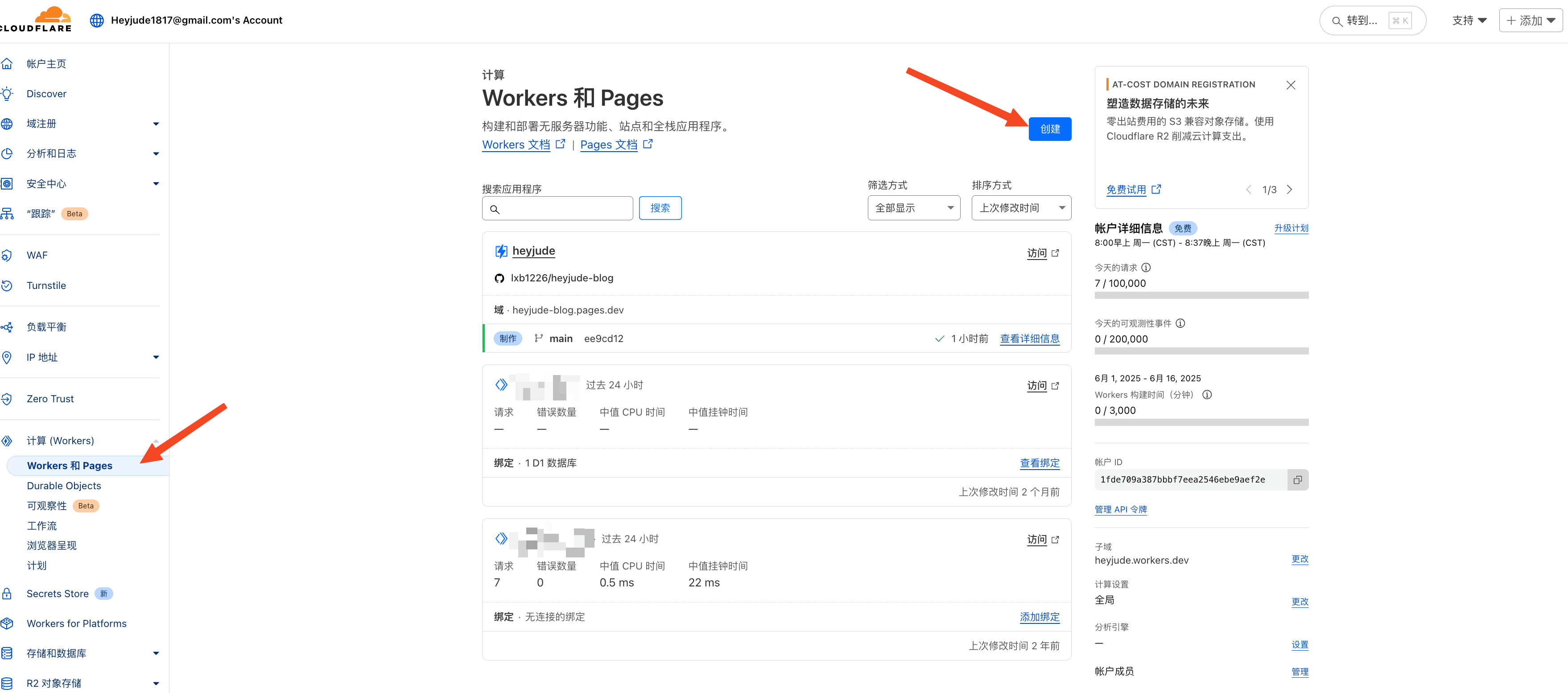
- 连接 GitHub 账户,选择刚刚创建的
my-blog仓库。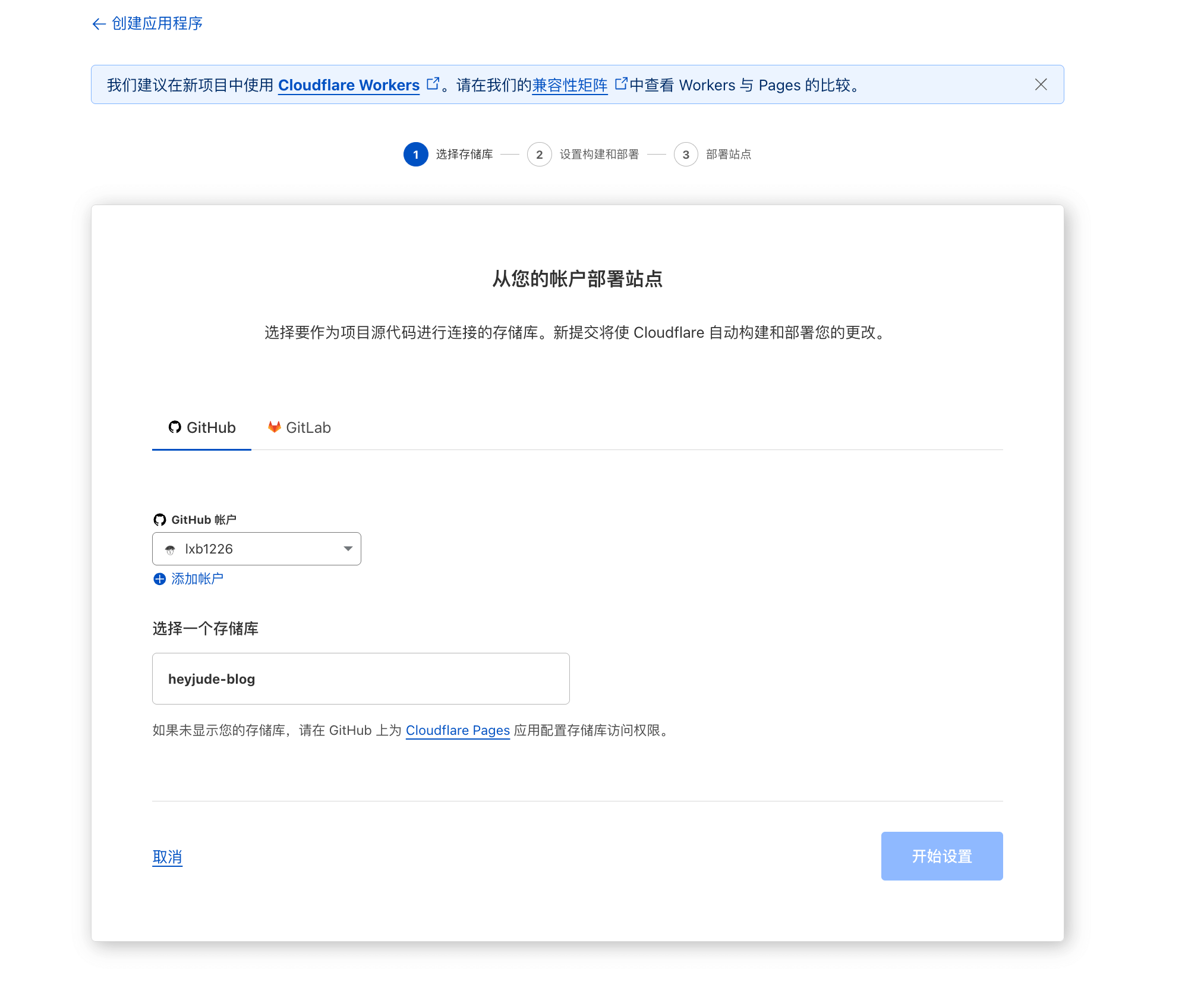
- 配置构建设置:
- 项目名称:任意名称(如
my-blog),将分配一个my-blog.pages.dev的二级域名。 - 生产分支:默认
main。 - 构建命令:
hugo --gc --minify(优化输出文件)。 - 输出目录:
public。 - 环境变量:添加
HUGO_VERSION(如0.125.4)以指定 Hugo 版本,建议使用最新版本,查看 Hugo Releases。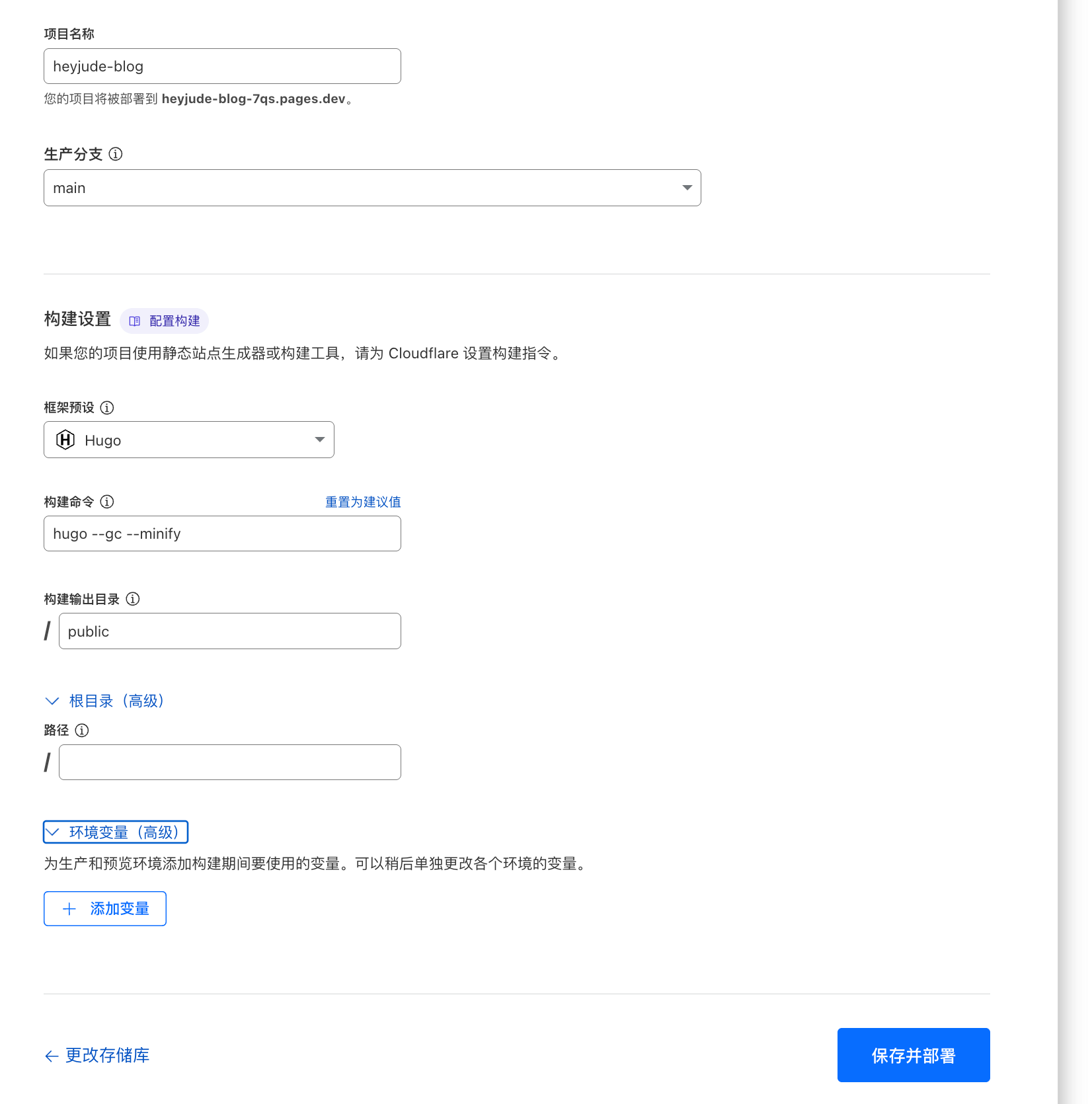
- 项目名称:任意名称(如
- 点击“保存并部署”,Cloudflare Pages 将自动拉取代码、构建并部署。部署完成后,你可以通过
my-blog.pages.dev访问博客。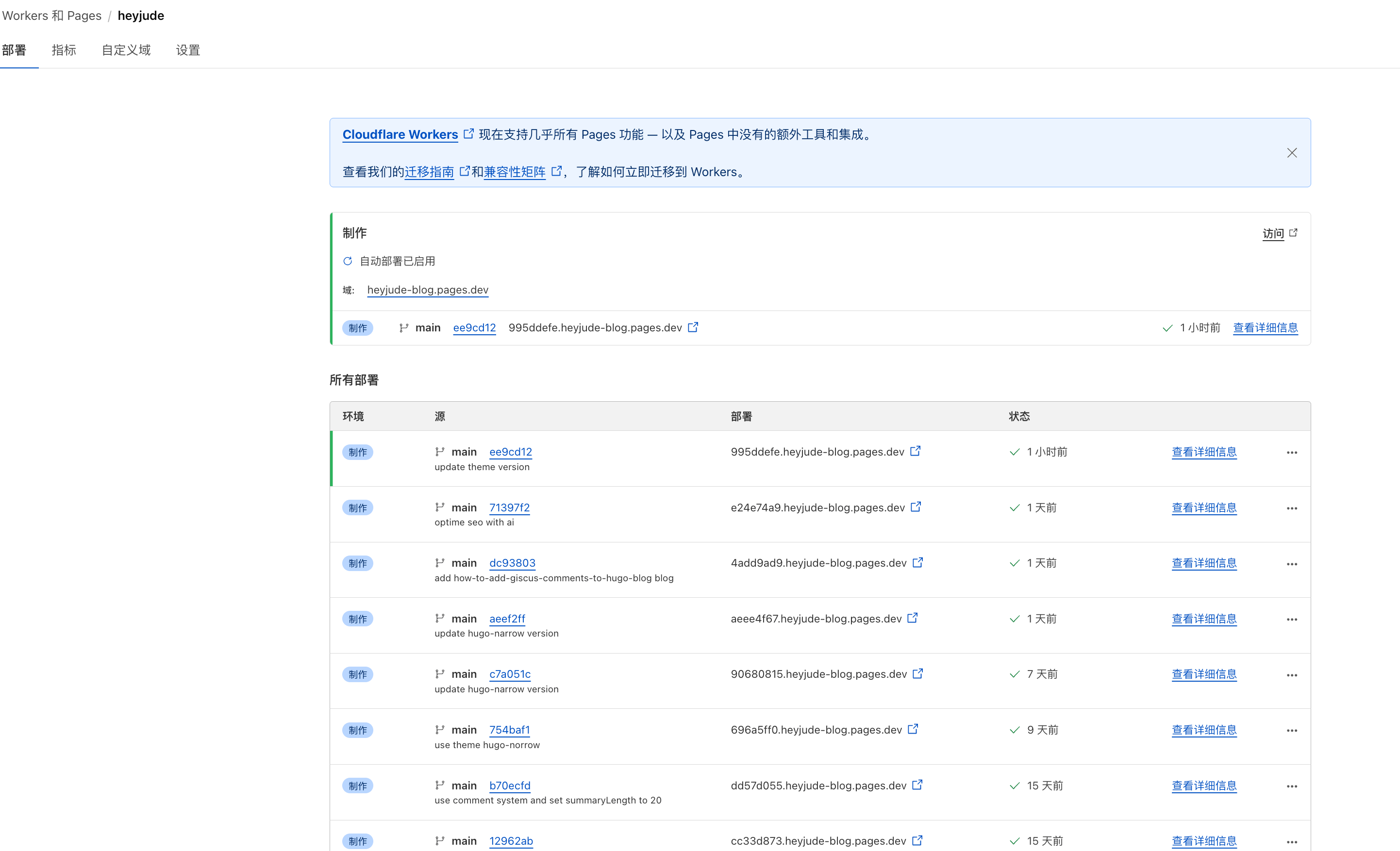
步骤七:绑定自定义域名
- 确保你的域名已托管到 Cloudflare(可通过 Cloudflare 购买或从其他注册商迁移)。
- 在 Cloudflare Pages 项目中,点击“自定义域名” > “设置自定义域名”。
- 输入你的域名(如
your-domain.com),Cloudflare 会自动添加 CNAME 记录。 - 等待 DNS 解析生效(通常几分钟到几小时),即可通过自定义域名访问博客。
步骤八:自动化部署
每次更新博客内容(如新增文章或修改配置),只需执行以下命令推送代码:
git add .
git commit -m "Update blog content"
git push origin mainCloudflare Pages 会自动检测 GitHub 仓库的更新,重新构建并部署,通常在 1-2 分钟内完成。
遇到的问题及解决方法
- Hugo 版本不匹配:Cloudflare Pages 默认可能使用较旧的 Hugo 版本,导致构建失败。解决方法是在环境变量中指定最新版本(如
HUGO_VERSION=0.125.4)。 - 文章未显示:检查文章的
draft: false是否设置正确,Hugo 默认不渲染draft: true的文章。 - 国内访问速度慢:确保域名通过 Cloudflare 的 CDN 加速,并启用 SSL。
总结
通过 Hugo 和 Cloudflare Pages,你可以快速构建一个高性能、免费的个人博客。Hugo 提供了灵活的内容管理和丰富的主题支持,而 Cloudflare Pages 的自动部署和全球 CDN 加速让博客的发布和访问变得更加高效。
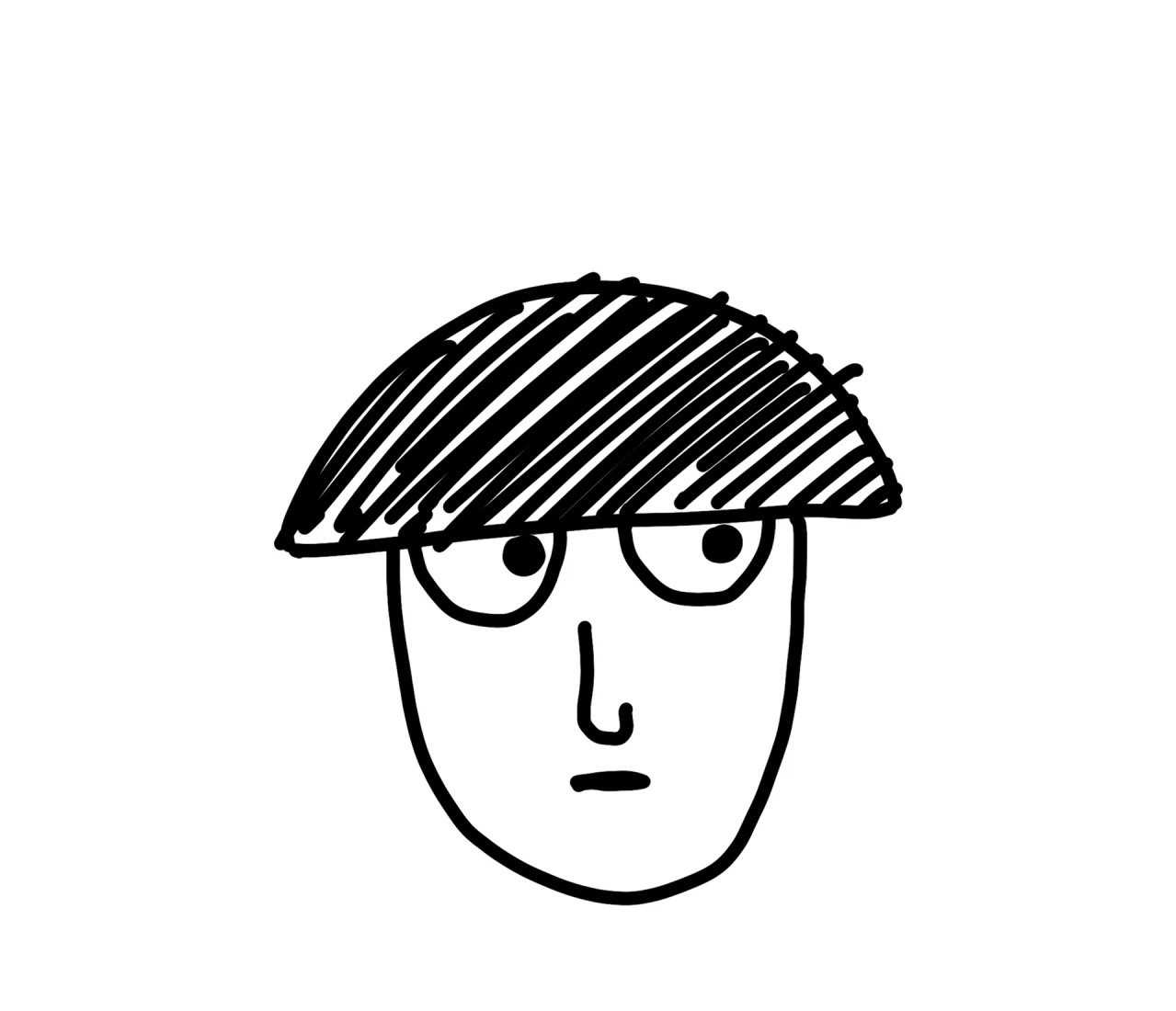
评论